马上注册,结交更多财务经理人,享用更多功能,成就财务总监之路……
您需要 登录 才可以下载或查看,没有帐号?立即注册
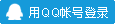
x
Excel 2007在图表设计方面增添了许多立体感强、样式美观的“柱形图、折线图、饼图”等图表,图表样式已经能满足绝大多数环境下的需要,但仍有许多不完美之处。例如笔者公司领导要求设计出一张能直观反映员工工作进展情况的图表,并且用草稿画出了图表草图(如图1所示),要求用Excel设计制作出他需要的图表。

虽然Excel 2007并没有提供对称性图表样式可供选择,但获得这样的效果还是很轻松的。第一步:在Excel 2007选中要制作成图表的数据,点击“插入”标签卡中“图表”选项卡右下角的“创建图表”扩展按钮,打开“插入图表”对话框,选择“条形图”中自己喜欢的一款条形图样式后点击“确定”按钮。 第二步:用鼠标点击选中刚插入的图表中最下方的“水平(值)轴”,右击执行“设置坐标轴格式”命令(如图2所示),打开“设置坐标轴格式”对话框,将“坐标轴选项”中的“最小值”设置为“固定:-100”。

第三步:在“设置坐标轴格式”对话框中切换到“数字”标签卡,将“数字类别”设置为“自定义”项,“类型”为“#,##0;#,##0”项(如图3所示)。

小提示:如果“类型”中没有“#,##0;#,##0”项供选择,你可以在“格式代码”中输入此项并按下“添加”按钮完成添加操作,通过此自定义的数字格式可以将当前的主坐标轴刻度值与后面添加的次坐标轴刻度值相统一,使得图表更具直观可读性。第四步:通过鼠标单击图表中任一数据条柱形来选中所有同一颜色的数据条柱形,右击执行“设置数据系列格式”命令,在“系列选项”标签中将“系列绘制在”项选择为“次坐标轴”,按下“关闭”按钮。第五步:点击选中图表上方刚刚出现的“次坐标轴 水平(值)轴”项,右击执行“设置坐标轴格式”命令,同样将“坐标轴选项”中的“最小值”设置为“固定:-100”,同时切换到“数字”标签卡,将“数字类别”设置为“自定义”的“#,##0;#,##0”项。最重要的是要在“坐标轴选项”标签卡中勾选“逆序刻度值”项(如图4),最后按下“关闭”按钮,查看一下你的“对称性图表”是不是已经大功告成了。

|